win7能不能内录 win7怎么内录声音
时间:2020-12-23作者:fang
有很多win7系统用户常常会碰到需要录制电脑内部声音的情况,可是win7能不能内录呢?可以的话win7怎么内录声音呢?许多小伙伴都不是很清楚该如何操作,那么对于这一问题,接下来本文就来为大家分享具体的操作步骤。
操作步骤如下:
1、使用鼠标左键点击隐藏上箭头▲→在弹出的设置框中使用鼠标右键点击小喇叭→录音设备。
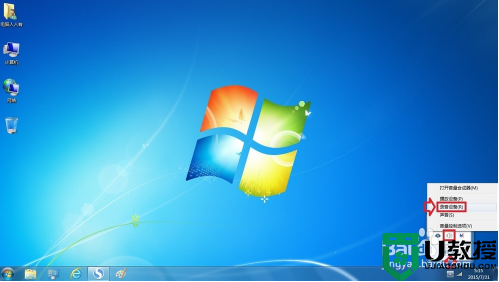
2、如果不见小喇叭,或者没有设置出来,也不要紧,开始→运行→输入命令:mmsys.cpl →确定。
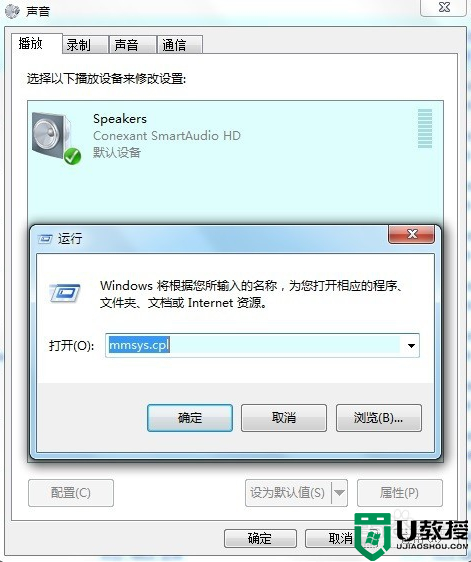
3、同样,在运行中输入此命令,点击确定(或者按回车键执行)也能打开声音属性设置。
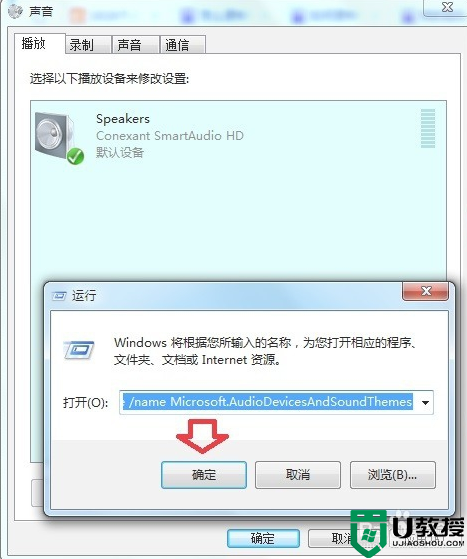
4、再点击录制→在空白处使用鼠标点击右键→务必勾选 显示禁用的设备。
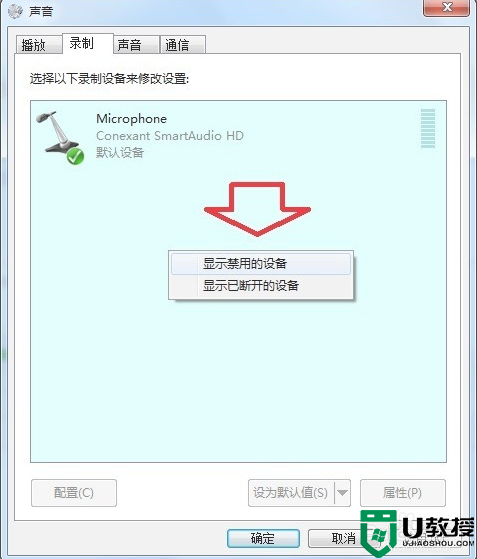
5、这样,禁用的设备就会显示了,当还处于禁用状态。
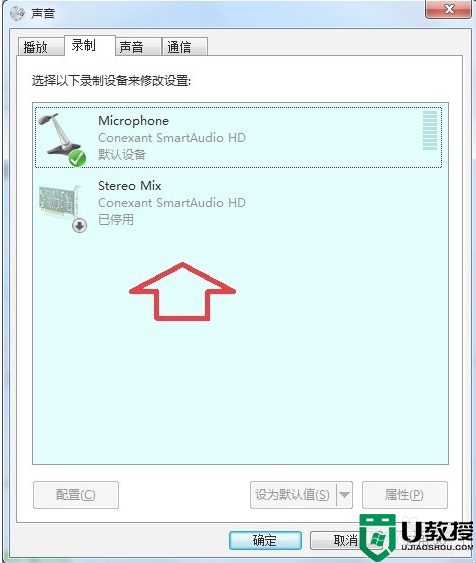
6、再使用鼠标右键点击该设备→启用。
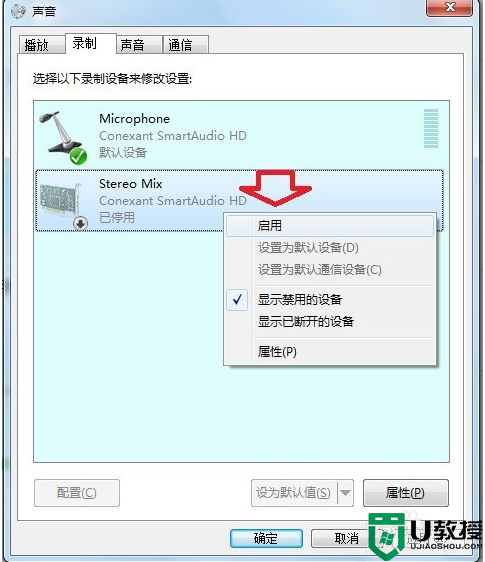
7、启用之后,会显示准备就绪,点击确定即可完成设置。
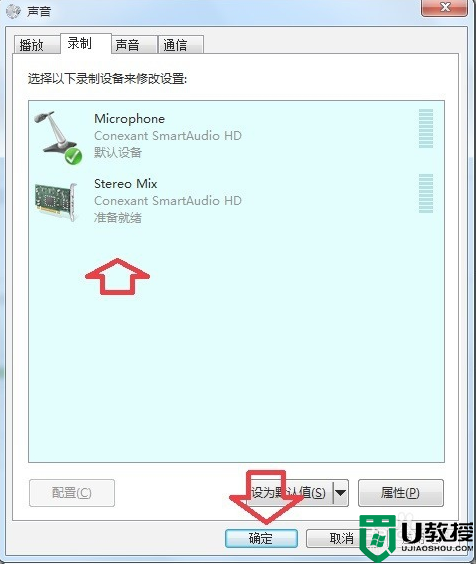
8、开始→运行中输入:SoundRecorder →确定。
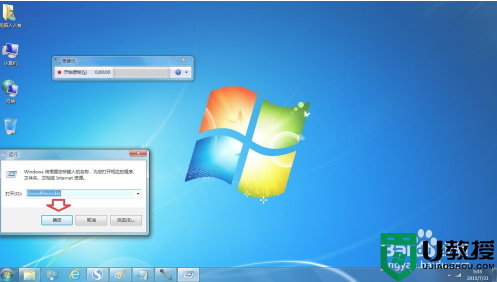
9、打开录音机之后,再打开电脑中的音乐,就能录制了,试试看吧。
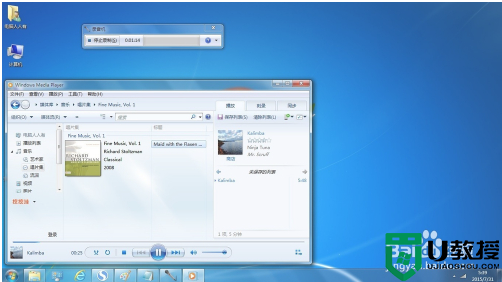
10、点击停止录制,就能保存音乐文件,双击打开就能收听刚刚录制的音乐了。
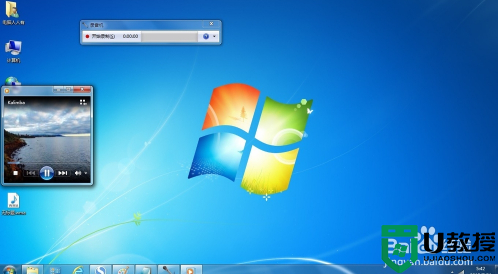
win7怎么内录声音的方法就为大家分享到这里啦,有需要的网友可以按照上面的方法来操作哦。





